引数リストとは
この記事では、『引数リスト』について説明します。 前の記事で説明したように、『引数リスト』は、viエディタ内で保持されている編集対象のファイルの一覧のことです。
例えば、"練習用文書.txt" を開いた場合には、引数リストには "練習用文書.txt" の1件のみが格納されます。 しかし、複数のファイルを編集対象として起動すると、複数のファイル名が格納された引数リストが作成されます。
引数リストの次のファイルに進む・前のファイルへ戻る
引数リストとは、viエディタ内に保持されている編集対象のファイルの一覧です。 その引数リストのファイルの一覧を使って、編集対象を次のファイルへ進めたり、逆に編集対象を前のファイルへ戻すことができます。
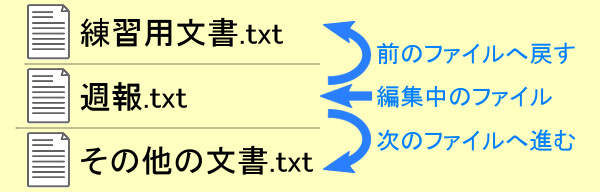
つまり、引数リストを利用すれば、viエディタを終了することなく、複数のファイルを切り替えて編集を行うことができます。
これまで説明した起動方法では引数リストはどうなるか
本ウェブサイトでは、これまでの記事で2通りの方法でviエディタを起動してきました。
1つ目は、ファイル名を指定してviエディタを起動する方法です。 起動後は、文書が読み込まれて編集可能な状態になります。 この場合には、引数リストには指定したファイル名が1件格納されます。
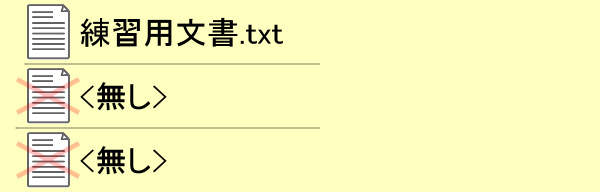
2つ目は、ファイル名無しでviエディタを起動する方法です。 起動後は、空の文書が表示されます。 この場合には、引数リストには何も格納されません。
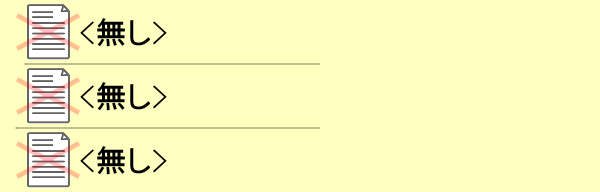
つまり、今まで紹介した例では、複数ファイルを切り替えて編集することはどうやってもできません。 なぜなら、引数リストは1件または0件になるからです。
複数ファイルを編集するには、引数リストに複数のファイル名を格納してviエディタを起動しなくてはなりません。





